Mode graphique
Utilisation simple
Pour démarer, utiliser votre méthode habituelle.

Entrez alors votre recherche dans la bare de recherche en haut de la fenêtre. La recherche s'éffectue automatiquement, pas besoin de valider.
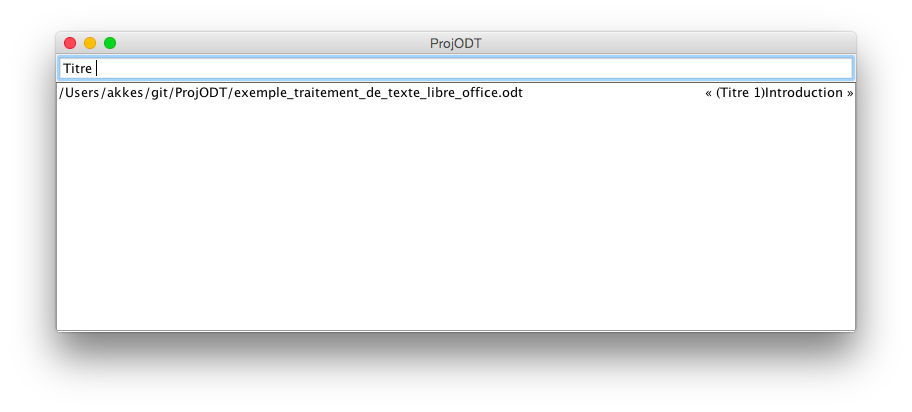
À droite se trouve le chemin d'accès du fichier, à gauche le titre dans lequel le résultat à été trouvé. Cliquez sur un résultat pour afficher les détails du fichier ou double-cliquez sur le chemin d'accès pour ouvrir le fichier.

La recherche n'est pas sensible à la casse.

Changer la racine
Il est possible de changer le dossier de recherche des fichiers ODT. Pour cela allez dans fichier>Changer la racine.


Sélectionnez le dossier voulu.

Et appuyez sur Choisir.

La racine est bien changée
Opérateurs logiques
Vous pouvez également utiliser les opérateurs logiques "ET" et "OU" dans vos recherches.


Ou même combiner ces opérateurs. Les ET sont prioritaires sur les OU.

Mode console
Le programme est également utilisable en mode console. Sans action, le programme se lance en mode graphique.
tamyris:~$ Java -jar projODT.jar

Actions
Différentes actions sont disponibles:
search permet de recherche dans la base dans les titres des différents fichiers.
tamyris:~$ Java -jar projODT.jar search Introduction
1 résultat:
(Titre 1)Introduction dans /Users/akkes/git/ProjODT/exemple_traitement_de_texte_libre_office.odt
tamyris:~$
Les opérateurs conditionnels (ET/OU) sont aussi disponibles
sync permet de prendre en compte les changements et les nouveaux fichiers dans la base de donnée.
tamyris:~$ Java -jar projODT.jar sync
La base de données à bien été synchronisé.
tamyris:~$
list permet de lister les fichiers présents dans la base de données.
tamyris:~$ Java -jar projODT.jar list
2 fichiers dans la base de données:
* /Users/akkes/git/ProjODT/exemple_fichier_ttx_odt.odt
* /Users/akkes/git/ProjODT/exemple_traitement_de_texte_libre_office.odt
tamyris:~$
open permet d'ouvrir le meilleur résultat dans le traitement de texte par défaut.
tamyris:~$ Java -jar projODT.jar open Introduction
Ouverture de /Users/akkes/git/ProjODT/exemple_traitement_de_texte_libre_office.odt
tamyris:~$
display permet de lister tout les titres d'un fichier ODT.
tamyris:~$ Java -jar projODT.jar display /Users/akkes/git/ProjODT/exemple_traitement_de_texte_libre_office.odt
6 titres dans /Users/akkes/git/ProjODT/exemple_traitement_de_texte_libre_office.odt:
>Exemple Traitement de texte Libre Office
->(Titre 1)Introduction
->(Titre 1)Developpement
->(Titre 2)Premiere partie
->(Titre 2)Seconde partie
->(Titre 1)Conclusion
tamyris:~$
Options
À ces actions s'ajoutent deux options:
-d, --database permet de spécifier un répertoire de travail différent de l'actuel
tamyris:~$ Java -jar projODT.jar search Introduction -d git
1 résultat:
(Titre 1)Introduction dans /Users/akkes/git/ProjODT/exemple_traitement_de_texte_libre_office.odt
tamyris:~$
-h, --help permet d'obtenir de l'aide sur le programmer ou sur une action
tamyris:~$ Java -jar projODT.jar --help
ProjODT - v1.0 - (c) Vincent Monot & Louis Desportes
Utilitaire de recherche dans une base d'ODT
Commandes:
display: affiche tous les titres présents dans un fichier
search: recherche le/les termes donnés dans la base de données. Peut être utilisé avec ET/OU pour affiner les recherches (priorité au ET)
open: ouvre le fichier adéquat
sync: synchronise la base de données
list: liste les fichiers présents dans la base de données
Options
-d, --database : défini la racine de la base de donnés à utiliser
-h, --help : affiche l'aide
tamyris:~$